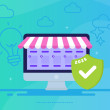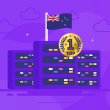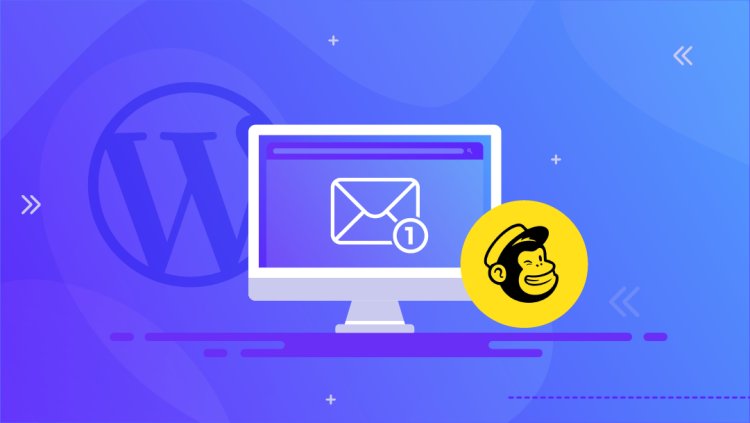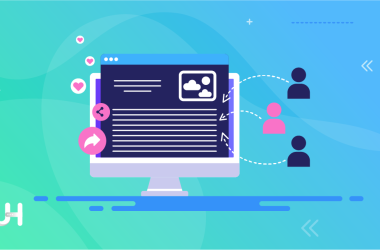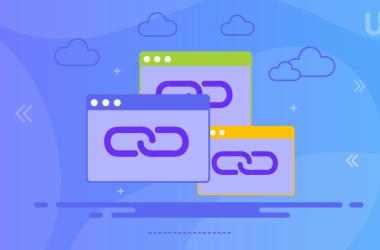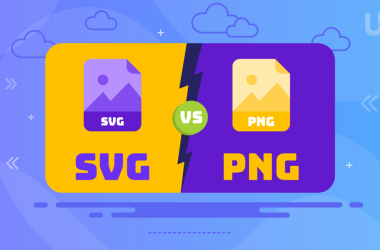Willst du deine Reise ins E-Mail-Marketing beginnen? Willst du lernen, wie du das Beste aus Mailchimp herausholen kannst? Hier erfährst du mehr.
Warum also Mailchimp? Nun, zunächst einmal ist Mailchimp mit über einer Milliarde versendeter E-Mails pro Tag der bahnbrechende Branchenführer. Sogar Sendinblue kommt bei den Zahlen nicht an zweiter Stelle. Außerdem gibt es Mailchimp schon seit über 20 Jahren im Internet, und selbst im WordPress-Bereich kann man es ohne weiteres als Plugin-Veteran bezeichnen. Das bedeutet, dass Mailchimp mehr Zeit und Freiheit zum Experimentieren hatte als alle anderen Mitbewerber und dass sie es geschafft haben, die beste Lösung für ihre Kunden und sich selbst zu finden.
Und dann ist da noch der Preis. Mailchimp startet mit einem kostenlosen Tarif, der dich auf 10.000 E-Mails pro Monat beschränkt, von denen du nicht mehr als 2000 pro Tag verschicken darfst. Dieser Plan bietet dieselben Funktionen, für die Mailchimp in seinen Premium-Tarifen bekannt ist und für die es zum Synonym geworden ist. Was also ist Mailchimp?
Mailchimp ist ein kostenloser, leistungsstarker E-Mail-Marketingdienst, mit dem du deine E-Mail-Listen erstellen und verwalten, E-Mails versenden und deine Ergebnisse verfolgen kannst. Mailchimp ist die weltweit größte Plattform für Marketing-Automatisierung und wird von mehr als 8 Millionen kleinen Unternehmen genutzt, um täglich über 2 Milliarden E-Mails zu versenden. Mailchimp ist eigentlich ein E-Mail-Marketingdienstleister, der Unternehmen jeder Größe Werkzeuge zur Verfügung stellt, um ihren Kundenstamm zu vergrößern.
Mailchimp gibt es seit mehr als einem Jahrzehnt und es ist vor allem für seine Marketing-Automatisierungsfunktionen und seine Benutzerfreundlichkeit bekannt. Es wurde 2001 von Ben Chestnut und Dan Kurzius gegründet, als sie noch Studenten an der Georgia Tech waren. Der ursprüngliche Name von MailChimp war „The Rocket Science Group“. Mailchimp bietet auch ein leistungsstarkes Plugin für WordPress an, mit dem du E-Mail-Newsletter versenden und Leads generieren kannst. Mit dem Mailchimp List Subscribe Form Plugin für WordPress kannst du Mailchimp ganz einfach in deine WordPress-Seite integrieren.
Es ist einfach einzurichten und zu benutzen und erfordert keine Kenntnisse in Programmierung oder Webhosting. Du kannst Anmeldeformulare auf jeder Seite oder in jedem Beitrag erstellen, Mailchimp mit deinem bestehenden Newsletter-Anmeldeformular verbinden oder unser Widget verwenden, um ein einzelnes Anmeldeformular an beliebiger Stelle auf der Website einzufügen. Diese Integration macht es dir leichter, schöne E-Mail-Kampagnen zu erstellen und zu versenden, ohne deine WordPress-Seite verlassen zu müssen. Das Plugin bietet eine Vielzahl von Funktionen wie Anmeldeformulare, Tools zur Leadgenerierung und A/B-Tests. Mit Mailchimp für WordPress kannst du ganz einfach deine Kontakte verwalten, Kampagnen mit einem Drag-and-Drop-Editor erstellen, Berichte über die Kampagnenleistung erstellen und vieles mehr.
Es bietet dir eine einfache Möglichkeit, deine WordPress-Seite mit Mailchimp zu integrieren. Mit diesem Plugin kannst du deine E-Mail-Kampagnen von deinem WordPress-Dashboard aus erstellen, versenden und verfolgen. Es bietet dir auch die Möglichkeit, neue Abonnenten von WordPress automatisch mit deiner Mailchimp-Liste zu synchronisieren, damit du ihnen E-Mails vom WP-Dashboard aus schicken kannst. Mailchimp hilft dir auch beim Erstellen und Versenden von Newslettern, bei der Verwaltung deines E-Commerce-Shops und beim Ausbau deines Kundenstamms.
Mailchimp hat viele Funktionen, die es zu einer guten Wahl für einen E-Mail-Marketingdienst machen. Einige der Funktionen, die Mailchimp bietet, sind:
- E-Mail-Marketing: Damit kannst du E-Mail-Kampagnen über das WordPress-Dashboard erstellen, versenden und verfolgen.
- Automatisierung: Damit kannst du automatische Workflows in Mailchimp einrichten, die auf Benutzeraktionen oder anderen Auslösern basieren
- Landung: So kannst du Leads generieren und durch die Erstellung von Landing Pages ein größeres Publikum auf deine Website locken
- Du kannst deine E-Mails erstellen, versenden und verfolgen, ohne das WP-Dashboard verlassen zu müssen.
- Unterstützt alle wichtigen E-Mail-Clients wie Gmail, Outlook, Apple Mail und Thunderbird.
- Abonnentenverwaltung: Mit dem Plugin kannst du deine Abonnentenliste verwalten und Personen auf der Liste hinzufügen und entfernen
Jetzt geht es ans Eingemachte. Um Mailchimp zu installieren und es in dein WordPress-Konto zu integrieren, musst du Folgendes tun.
Mailchimp Installationsschritte:
1. Logge dich in dein Mailchimp-Konto ein oder melde dich an, wenn du noch kein Konto hast.
2. Öffne dein WordPress-Administrationspanel.
3. Navigiere zu deinem WordPress Dashboard.
4. Öffne das Menü Plugins.
5. Wähle die Option Neu hinzufügen aus dem Menü Plugins.
6. Suche nach dem ‚Mailchimp List Subscribe Form.
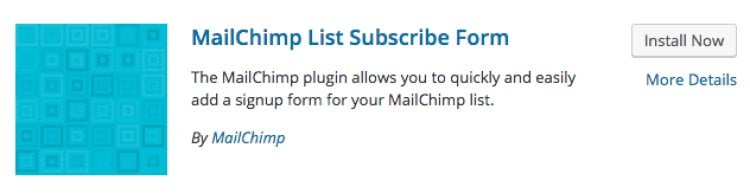
7. Klicke auf die Schaltfläche „Jetzt installieren“, um das Plugin zu installieren.
8. Klicke auf die Schaltfläche „Plugin aktivieren“.
9. Auf der Seite Plugins klickst du unter Mailchimp auf Einstellungen.

10. Füge deinen Mailchimp-API-Schlüssel in das Feld ein und klicke auf Verbinden.

11. Klicke auf das Dropdown-Menü Liste auswählen und wähle aus, mit welcher Mailchimp-Liste du dich verbinden möchtest.
12. Klicken Sie auf Liste aktualisieren.
13. In den vorgesehenen Abschnitten auf der Einrichtungsseite kannst du deine Formulareinstellungen anpassen.
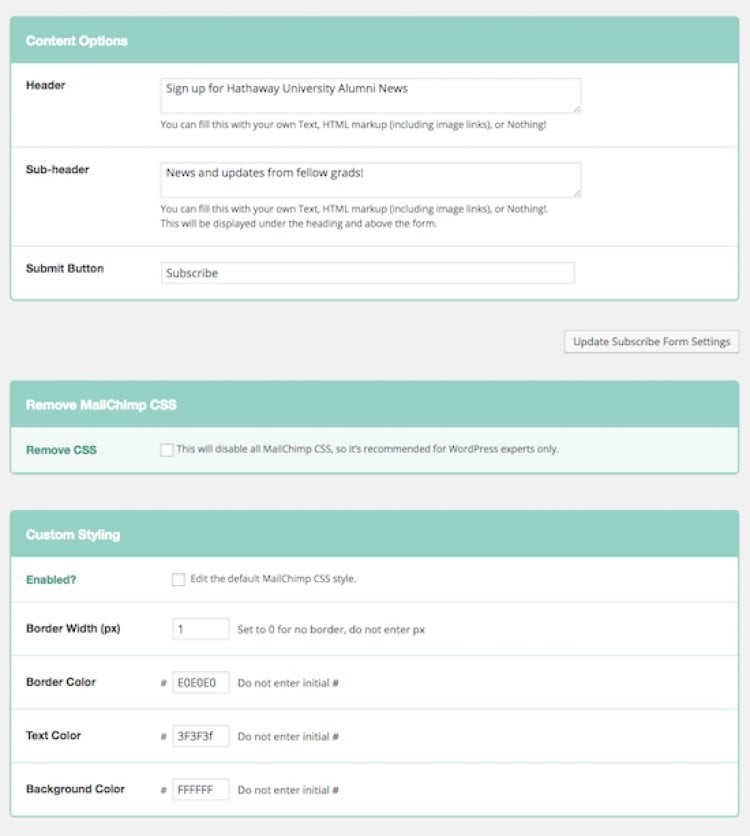
Inhalt Optionen: Passe den Text der Überschrift, der Zwischenüberschrift und der Schaltfläche „Senden“ deines Formulars an.
CSS entfernen: Deaktiviere das CSS von Mailchimp (erweiterte Option).
Individuelles Styling: Bearbeite den Rahmen, die Farbe und den Text deines Formulars.
Optionen auflisten: Aktiviere das Empfehlungsprogramm, JavaScript-Unterstützung und Double- oder Single-Opt-In.
Zusammenführungsfelder enthalten: Wähle aus, ob du bestimmte Mailchimp-Felder in deinem Anmeldeformular anzeigen oder ausblenden möchtest.
Gruppeneinstellungen: Zeige oder verstecke die Mailchimp-Gruppenoptionen.
14. Nachdem du die einzelnen Abschnitte auf dieser Seite aktualisiert hast, klicke auf Einstellungen des Anmeldeformulars aktualisieren.
Herzlichen Glückwunsch! Du hast erfolgreich dein eigenes, individuelles Anmeldeformular erstellt.
Um das Mailchimp-Widget auf deiner Website zu platzieren, musst du noch ein paar zusätzliche Schritte ausführen.
- Öffne dein WordPress Dashboard.
- Öffne das Untermenü „Widgets“ über die Schaltfläche „Erscheinungsbild“ in der Seitenleiste.
- Ziehe das Mailchimp-Widget auf einen deiner Widget-Bereiche und klicke auf die Schaltfläche Speichern.
- Herzlichen Glückwunsch! Du bist fertig.
Fandest du diesen Artikel hilfreich? In unserem Blog findest du noch mehr solcher Artikel!